Сегодня у нас есть советы для родителей или опекунов, которые хотят ограничить доступ к компьютеру своих детей. Вот простой способ установить лимит времени для доступа к вашей локальной учетной записи в Windows 10.
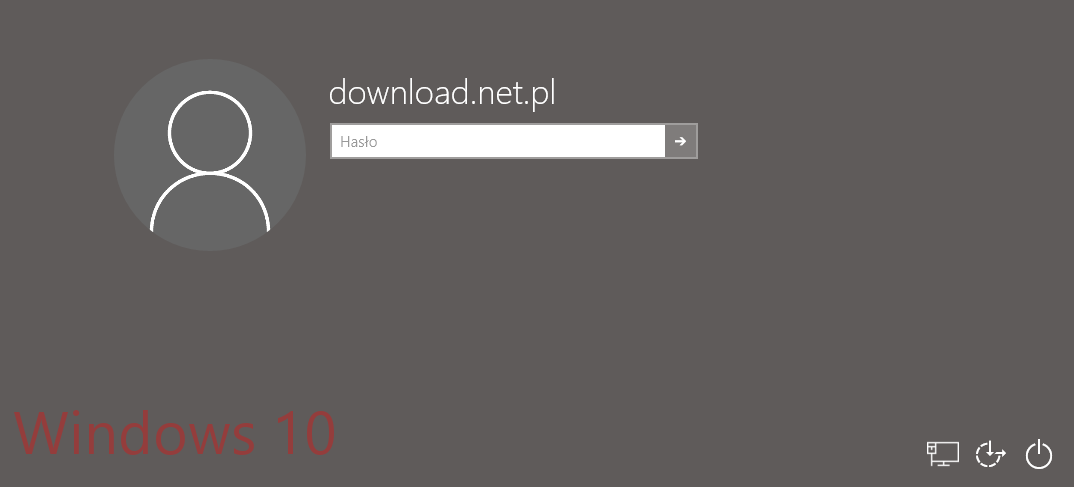
Метод, который мы обсуждаем сегодня, очень легко реализовать. В начале, однако, несколько слов объяснения. Ограничение по времени позволяет установить определенный временной интервал, из которого вы можете использовать локальную учетную запись в Windows 10. Таким образом, мы можем установить, например, что учетная запись X позволяет ежедневно использовать в течение 3,5 часов с компьютера. По истечении этого времени с момента входа в систему будет невозможно использовать вашу учетную запись.
Эта функция идеально подходит для родителей, которые хотят ограничить доступ своих детей к компьютеру или Интернету. Проведя определенный период времени, ребенок больше не сможет использовать Windows 10 — он будет автоматически выведен из системы. Конечно, хранение открытых документов и других файлов.
Так много для введения. Давайте теперь установим временные ограничения в Windows 10. Мы можем сделать это на уровне командной строки.
Ограничение по времени для местного аккаунта
Чтобы установить ограничение по времени в Windows 10, мы должны, конечно, иметь локальную учетную запись, к которой она относится. Мы можем создать локальную учетную запись за несколько кликов в приложении «Настройки». Мы выбираем вкладку Учетные записи> Семья и другие пользователи> + Добавить кого-то еще на этот компьютер.
Как только мы создали локальную учетную запись, с уровня учетной записи администратора (по умолчанию), мы запускаем командную строку. Мы можем запустить его, например, путем ввода его имени в поисковой системе Windows 10. Командная строка, конечно же, запускается в режиме администратора — просто нажмите правую кнопку мыши и выберите соответствующую команду.
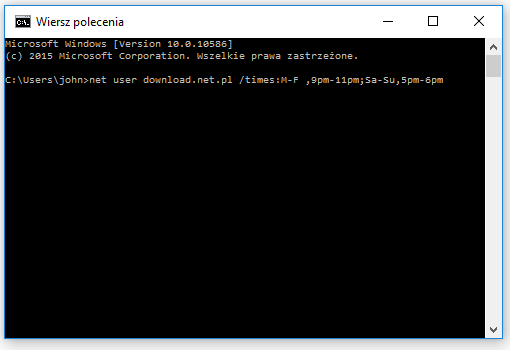
После запуска командной строки вставьте и подтвердите следующую команду:
net user username / times: M-F, 21:00 — 23:00
Где «имя пользователя» — это имя локальной учетной записи, которую вы хотите использовать временно. Затем «раз: M-F, с 21:00 до 23:00, Sa-Su, с 17:00 до 18:00» — это часы, в которые будет доступна учетная запись. PM означает вечер, AM — утром. M-F означает с понедельника по пятницу. Мы можем персонализировать часы и дни недели. Например, мы можем установить отдельные часы для разных дней недели:
net user download.net.pl / times: M-F, с 21:00 до 23:00, Sa-Su, с 17:00 до 18:00
Таким образом, пользователь download.net.pl сможет использовать компьютер с понедельника по пятницу на неделе (пн-пт) с 9 вечера до 11 вечера. В выходные дни (сб-вс) с 5 до 6 днем.
После подтверждения времени ввода и дней изменения будут сделаны немедленно. Пользователь, который превышает время использования компьютера, будет автоматически выведен из учетной записи и даже имеет пароль к нему, он не сможет войти в систему.
Если вы хотите отменить ограничения для выбранной учетной записи на своем компьютере — просто запустите командную строку в режиме администратора. Затем вставьте и подтвердите с помощью следующей команды:
net user username / times: все
Где «имя пользователя» — это имя локальной учетной записи, которую вы хотите разблокировать. При следующем входе в систему пользователь локальной учетной записи будет иметь полный доступ к компьютеру.
Однако, если вы столкнулись с какими-либо проблемами во время вышеуказанного метода, дайте мне знать в комментариях. Мы постараемся быстро помочь. Мы также приглашаем вас высказать мнения и предложения, которые позволят нам расширить рекомендации, доступные на сайте download.net.pl.






